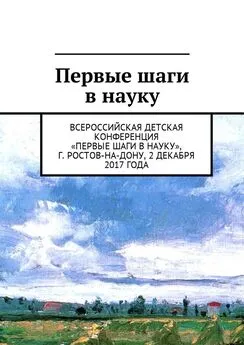Денис Колисниченко - Первые шаги с Windows 7. Руководство для начинающих
- Название:Первые шаги с Windows 7. Руководство для начинающих
- Автор:
- Жанр:
- Издательство:БХВ-Петербург
- Год:2010
- Город:СПб
- ISBN:978-5-9775-0506-2
- Рейтинг:
- Избранное:Добавить в избранное
-
Отзывы:
-
Ваша оценка:
Денис Колисниченко - Первые шаги с Windows 7. Руководство для начинающих краткое содержание
Просто и понятно для начинающих пользователей описана операционная система Windows 7 и ее новые возможности. Рассказано, как установить Windows 7 (в том числе на нетбук), как полностью использовать новые возможности графического интерфейса, как работать с файлами и стандартными программами. Отдельное внимание уделено вопросам работы в Интернете: настройке доступа, описанию популярных программ для работы в Интернете, обеспечению безопасности. Подробно рассмотрены мультимедиапрограммы Windows Media, Windows Media Center, DVD-студия Windows, прожиг CD/DVD средствами операционной системы. Даны практические рекомендации использования системы восстановления Windows 7, позволяющей в большинстве случаев обойтись без переустановки операционной системы в случае ее сбоя.
Прилагаемый компакт-диск содержит видеокурс по основам работы в Windows 7.
Первые шаги с Windows 7. Руководство для начинающих - читать онлайн бесплатно ознакомительный отрывок
Интервал:
Закладка:
Кому возможностей EDGE мало, можно попробовать соединение 3G (3 Generation). В этом случае скорость соединения будет составлять от 153 Кбит/с до 2,4 Мбитс/с. Скорость в этом случае зависит от провайдера, используемого оборудования, качества сотового покрытия и от выбранного тарифного плана. Однако оборудование для 3G-соединения (тот же мобильный телефон с поддержкой 3G) стоит дороже.
О мобильном соединении мы поговорим в главе 8. Там вы узнаете, как выбрать устройство для мобильного доступа к Интернету и как подключиться к Интернету. Но подробно рассматривать настройку мобильного соединения в этой книге мы не будем. Во-первых, такое соединение вряд ли понадобится начинающему пользователю, да и слишком оно привязано к конкретному оператору. Если вам интересно, то процедура настройки мобильного соединения описана в моей книге «Интернет: от „чайника“ к пользователю».
Во-вторых, многие сотовые операторы предоставляют специальные модемы (рис. 6.3) для EDGESG-соединения. В Windows такие модемы настраивать не нужно — просто подключите их к USB-порту, после чего запустится специальная программа, позволяющая проверить состояние вашего счета и установить соединение с Интернетом. Мобильные модемы очень удобны. Ведь когда мобильный телефон работает в режиме модема, он не может принимать звонки. Следовательно, когда вы в Интернете, к вам никто не сможет дозвониться. Мобильные модемы решают эту проблему, а стоимость такого модема дешевле стоимости еще одного мобильного телефона. Модемы могут поддерживать GPRS/EDGE-соединения и EDGE/3G. Понятно, что модем с поддержкой 3G стоит дороже (в среднем в полтора-два раза), но и скорость соединения выше.

6.3. Оптимальное: DSL-соединение

DSL (Digital Subscriber Line) — цифровая абонентская линия, позволяющая производить двунаправленный обмен данными по телефонной линии. Существует несколько вариантов DSL-линий: ADSL, VDSL, SDSL, RADSL. Наиболее распространены ADSL-линии. ADSL (Asymmetric DSL) — асимметричная цифровая линия. Для передачи данных используется витая пара телефонной сети. Скорость передачи данных зависит от расстояния, например, 1,5 Мбит/с при расстоянии в 5–6 км. Но обычно скорость ограничивается провайдером и зависит от тарифного плана. Самый доступный тарифный план подразумевает скорость передачи данных 64 Кбит/с.
Почему ADSL-соединения стали такими популярными? Как гласит заголовок этого раздела, основная причина популярности — это скорость и дешевизна. Именно эти два фактора. Даже в самом «дешевом» варианте обеспечивается скорость передачи данных 64 Кбит/с. Это в два раза быстрее, чем модем (конечно, в идеальных условиях из модема можно «выжать» 56 Кбит/с, но на практике это получается далеко не всегда). И при этом никаких разрывов соединений!
Да, за подключение к провайдеру нужно заплатить определенную сумму (напомню, что модемное подключение бесплатно), но, поверьте, оно того стоит. Также понадобится специальный ADSL-модем (рис. 6.4), который стоит дороже обычного модема, но в большинстве случаев есть возможность взять модем в аренду у провайдера, а стоимость такой аренды просто смешна.
Что же касается оплаты за работу в Интернете, то можно платить или почасово или за реальный объем принятой/переданной информации. Что для вас выгоднее — решайте сами. Если вы выбрали тарифный план с высокой скоростью соединения (от 512 Кбит/с) и Интернет нужен вам в основном, чтобы скачать что-то объемное, например, фильм, музыку, программы, тогда лучше выбрать почасовую оплату. Если же Интернет нужен для обычной работы — и по сайтам побродить, и в ICQ пообщаться, тогда лучше выбрать тарифный план с оплатой по трафику. Смотрите сами: предположим, вы полдня провели за компьютером, общаясь в ICQ со своими друзьями. Вы передавали и принимали небольшие текстовые сообщения, т. е. реальный объем принятых и переданных данных очень мал.
Дешево, быстро — это все просто замечательно. Но есть еще одно преимущество — когда вы работаете в Интернете, ваш телефон не занят, в отличие от модемного соединения. Но тут есть один нюанс: ADSL-соединение возможно не на каждой телефонной линии. Ваша телефонная линия должна быть цифровой, иначе ничего не получится.
6.4. Альтернативные способы подключения к Интернету
Иногда нет возможности организовать ADSL-соединение (нет телефонной линии или телефонная линия не цифровая). Модемное соединение, как и GPRS, не устраивают по понятным причинам — оба эти соединения медленные, а второе вдобавок очень дорогое. Существуют альтернативные способы подключения к Интернету:
□ выделенная линия;
□ беспроводное подключение;
□ спутниковое подключение.
Спутниковое соединение не совсем является беспроводным, поэтому его выделим отдельно.
6.4.1. Выделенная линия
Выделенную линию организовать не всегда возможно, да и для домашнего пользователя это довольно дорогое удовольствие (организация выделенной линии и ее поддержка). Поэтому данный способ сразу отпадает. А учитывая, что DSL-соединения доступны всем, то в выделенной линии вообще нет необходимости.
6.4.2. Беспроводное подключение
Тут есть несколько вариантов: подключения Wi-Fi и Radio Ethernet. Первый случай — это не совсем беспроводное подключение. Сейчас поясню. В вашей квартире устанавливается беспроводная точка доступа, а все компьютеры в квартире оснащаются специальным Wi-Fi-адаптером. До точки доступа данные передаются «по воздуху», а от самой точки доступа до оборудования провайдера, которое установлено в вашем доме (обычно в технических помещениях) прокладывается сетевой кабель (обычно витая пара). Wi-Fi-доступ используется довольно редко, и его настройкой занимаются специалисты службы поддержки провайдера. Единственное преимущество этого способа заключается в том, что вам не нужно прокладывать по квартире кабели, которые портят интерьер.
А вот Radio Ethernet — это выход из ситуации, когда организация DSL-соединения невозможна. В этом случае данные с помощью специальной антенны передаются по воздуху прямо на сервер провайдера. Расстояние от вашего дома до помещения провайдера может составлять до 70 км, чего обычно вполне хватает. Понятно, что чем больше расстояние, тем меньше скорость обмена, но даже в самом плохом случае вы получите 128 Кбит/с, что в четыре раза превышает скорость модемного соединения.
Читать дальшеИнтервал:
Закладка: